Sådan stopper du Windows 10 fra at bede om tilladelse
Miscellanea / / April 24, 2022

Windows sætter standarden, når det kommer til systemsikkerhed. Enhver app eller program, der sætter pc-sikkerheden i fare, overvåges nøje af Windows. En måde Windows 10 sikrer dette på er ved at spørge dig, når tredjepartsapps eller apps lavet af ukendte udviklere kræver administratortilladelse. Mange tredjepartsapps har brug for administratortilladelse Windows 10 for at fungere korrekt, og hvis du åbner disse apps, kan tilladelsesanmodningen ofte blive frustrerende. Brugere kan dog forhindre Windows 10 i at bede om tilladelse til administratorrettigheder. Hvis du vil lære, hvordan du deaktiverer administratortilladelse på Windows 7, er du på det rigtige sted. Vi bringer dig en perfekt guide, der vil lære dig, hvordan du deaktiverer Windows administratortilladelse Windows 10 prompt.

Indhold
- Sådan stopper du Windows 10 fra at bede om tilladelse
- Metode 1: Gennem kontrolpanelet
- Metode 2: Gennem Windows Defender
Sådan stopper du Windows 10 fra at bede om tilladelse
Windows har indbyggede indstillinger, der kan ændres, og som endelig stopper
Windows 10 fra at spørge om tilladelse, når du kører tredjepartsapps. Nedenfor er de mulige metoder til at gøre det.Metode 1: Gennem kontrolpanelet
Du kan forhindre Windows 10 i at bede om tilladelse ved at ændre Windows SmartScreen-indstillingerne i Kontrolpanel. Følg nedenstående trin for at gøre det samme.
1. Tryk på Windows nøgle og type Kontrolpanel, og klik derefter på Åben.

2. Sæt Vis efter > Kategori, og klik derefter på System og sikkerhed.
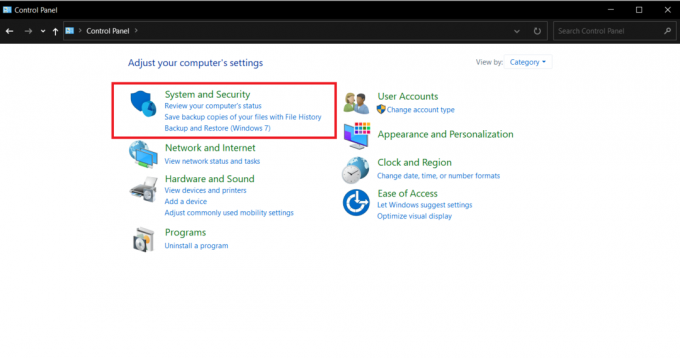
3. Gå til Sikkerhed og vedligeholdelse.

4. Udvid Sikkerhed afsnittet ved at klikke på pil ned ikon ved siden af.

5. Find og klik på Ændre indstillinger mulighed under Brugerkontokontrol.

6. Flyt skyderen til Giv aldrig besked i Indstillinger for brugerkontokontrol.

7. Klik Okay for at gemme ændringer.
Denne metode forhindrer Windows 10 i at bede om tilladelse til at køre ukendte apps.
Læs også: Sådan aktiveres brugerkontokontrol i Windows-systemer
Metode 2: Gennem Windows Defender
Hvis du ikke har Windows SmartScreen-indstillingen i Kontrolpanel, kan du deaktivere den i Windows Defender-indstillinger. Følg nedenstående trin.
1. Tryk på Windows nøgle, type Windows sikkerhed, og klik på Åben.

2. Klik på App og browser kontrol.

3. Klik på under Omdømmebaseret beskyttelse Omdømmebaserede beskyttelsesindstillinger mulighed.

4. Slå fra Tjek apps og filer mulighed og Potentielt uønsket appblokering mulighed.
Bemærk: Deaktivering af disse muligheder kan gøre din pc sårbar over for virus og andre ondsindede angreb.
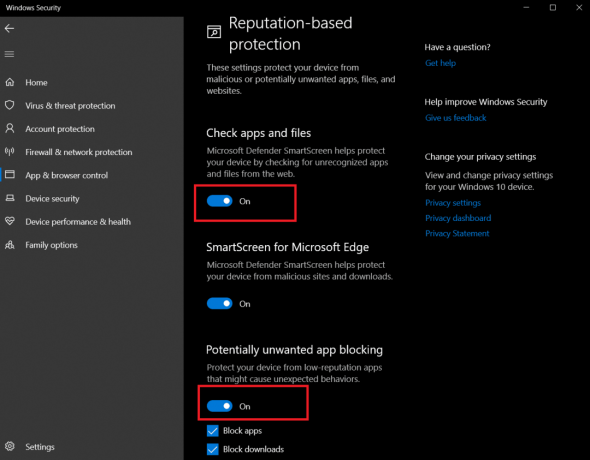
Dette forhindrer Windows 10 i at bede om tilladelse, og næste gang du kører tredjepartsapps på Windows 10 pc, vil du ikke se nogen meddelelser, der beder om administratoradgang.
Ofte stillede spørgsmål (ofte stillede spørgsmål)
Q1. Hvordan får man fulde administratorrettigheder på Windows 10?
Ans. For at få fulde administratorrettigheder skal du åbne indstillinger og gå til Konti > Familie og andre brugere. Tilføj en ny konto under Andre brugere, og indstil dens kontotype som administrator. Nu bruger du denne konto, og den vil have fulde administratorrettigheder.
Q2. Hvorfor bliver Windows 10 ved med at bede om administratortilladelse?
Ans. Det sker, når du ikke har de nødvendige tilladelser til at få adgang til en fil. I så fald kan du tage ejerskab af filen ved at højreklikke på den og vælge Egenskaber > Sikkerhed. og problemet vil blive løst.
Anbefalede:
- Sådan ser du spanske film på Kodi
- Ret Windows 10 File Explorer Working on it-fejl
- Sådan får du dette pc-ikon på dit skrivebord
- Sådan ændres filtilladelser i Windows 10
Vi håber, at denne guide var nyttig, og at du var i stand til det forhindre Windows 10 i at bede om tilladelse hver gang du kører tredjepartsapps. Vi lærte også, hvilke apps der skal bruge administratortilladelse i Windows 10 for at fungere, og hvordan man deaktiverer administratortilladelse i Windows 7 og løser Windows administratortilladelser Windows 10 problemer. Fortæl os, hvilken metode der virkede bedst for dig. Hvis du har spørgsmål eller forslag, er du velkommen til at skrive dem i kommentarfeltet.



